So beheben Sie das iPad Kein Ton oder Ton funktioniert nicht Problem
“ Ich schaue mir normalerweise Filme auf dem iPad an, aber irgendwie gab es letzte Nacht keinen Ton. Ich habe sogar den Kopfhörer angeschlossen, aber immer noch nichts. Ich habe keine Ahnung, was ich als nächstes tun soll. Bitte helfen Sie.“
Im Allgemeinen tritt dieses Problem nach dem iOS-Update auf und kann über die Einstellungen Ihres iPad behoben werden. Einige Optionen werden möglicherweise versehentlich geändert und der Modus Nicht stören oder Stummschalten wird aktiviert. Wenn dies jedoch nicht der Fall ist und auf dem iPad immer noch kein Ton vorhanden ist, müssen Sie andere Korrekturen verwenden, um den Ton wieder einzuschalten., Einige effektive Korrekturen werden unten diskutiert, und Sie können sie versuchen, Ihr iPad wieder normal zu bekommen.
Schalten sie Mono Audio Einstellungen und Zurück auf
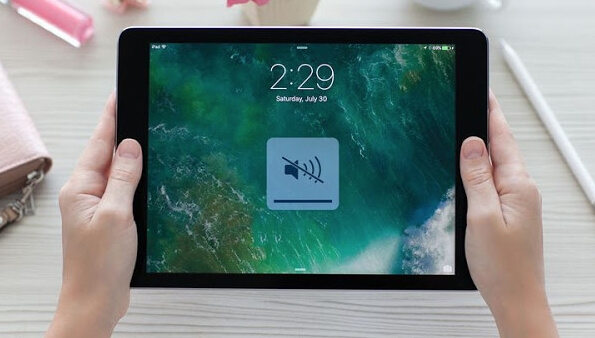
Sie können schalten sie die Mono Audio Einstellungen und dann schalten sie es auf wieder, es kann das problem beheben. Hier ist, wie es geht;
Schritt 1: Gehen Sie zu den Einstellungen Ihres iPad und tippen Sie auf „Allgemein“.
Schritt 2: Klicken Sie dann auf “ Accessibility „und suchen Sie das Mono-Audio unter“Hearing“.
Schritt 3: Sie müssen die Funktion ausschalten und dann wieder einschalten.
Wenn das Problem nicht behoben wird, versuchen Sie eine andere Lösung von unten.,
Bluetooth auf dem iPad ausschalten
Es besteht auch die Möglichkeit, dass das iPad Audio an ein externes Bluetooth-Zubehör sendet. Wenn Sie also nur das Bluetooth ausschalten, kann das Problem behoben werden. Gehen Sie zu Einstellungen und schalten Sie es aus!

Hard Reset Your iPad
Wenn das Obige kein Ergebnis liefert und es immer noch keinen Ton auf Ihrem iPad gibt , dann muss etwas nicht stimmen. Wenn Sie denken, dass es mit dem iOS zusammenhängt, kann ein einfacher Hard-Reset dies beheben., Hier ist, wie es zu tun:
Schritt 1: Drücken und halten Sie die Power-und Home-Taste zur gleichen Zeit.
Schritt 2: Einige Augenblicke später erscheint das Apple-Logo auf dem Bildschirm und lässt die Schaltflächen los.

Hard Reset Ihres iPad ist abgeschlossen, wenn es ein kleines Problem war, wird es behoben.
Überprüfen Sie die Soundeinstellungen in Apps
Wenn das Soundproblem beim Starten einer bestimmten App oder beim Spielen von Spielen oder Videos auftritt, sollten Sie sich die Audioeinstellungen dieser Apps und Spiele ansehen., Es könnte einige Apps geben, in denen eindeutige Soundcontroller vorhanden sind. Überprüfen Sie und versuchen Sie es erneut!
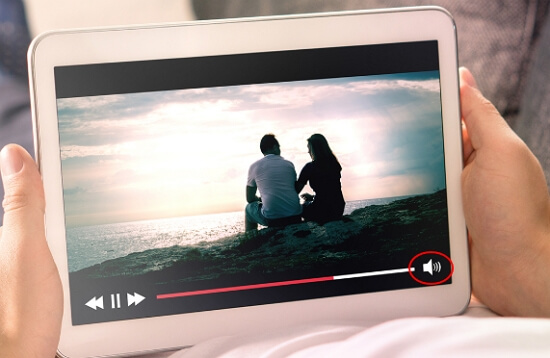
Alle Einstellungen zurücksetzen
Funktioniert das iPad sound immer noch nicht? Versuchen Sie, alle Einstellungen auf Ihrem iOS-Gerät zurückzusetzen, möglicherweise wird das Problem dadurch behoben. Hier sind die Schritte;
Schritt 1: Öffnen Sie Ihr iPad und gehen Sie zu Einstellungen.
Schritt 2: Gehen Sie zu “ Allgemein „und tippen Sie auf“Zurücksetzen“.
Schritt 3: Suchen Sie nun nach „Alle Einstellungen zurücksetzen“ und klicken Sie darauf.
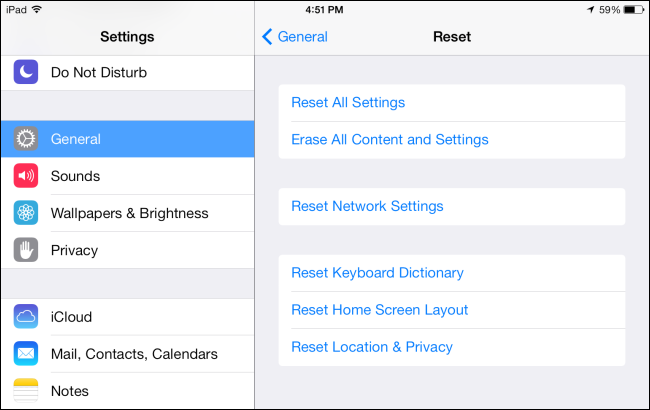
Hoffentlich können Sie den Ton von Ihrem iPad hören.,
iPad auf iOS neueste Version aktualisieren
Sie können auch versuchen, das Problem zu beheben, indem Sie das iOS auf die neueste Version aktualisieren. Es ist ein sehr einfaches Verfahren mit 2 Möglichkeiten, es zu tun. Und die drahtlose methode ist die einfachste, die schritte sind unten gezeigt;
Schritt 1: Gehen sie zu ihrem iPad Einstellungen und tippen sie auf „Allgemeine“.
Schritt 2: Tippen Sie dann auf „Software Update“ und wenn ein Update verfügbar ist, erhalten Sie die Option „Herunterladen und installieren“ auf Ihrem Bildschirm.
Schritt 3: Sie müssen auch den Passcode angeben und den „Allgemeinen Geschäftsbedingungen“zustimmen.,
Schritt 4: Tippen Sie danach erneut auf „Zustimmen“, um das iOS zu aktualisieren.
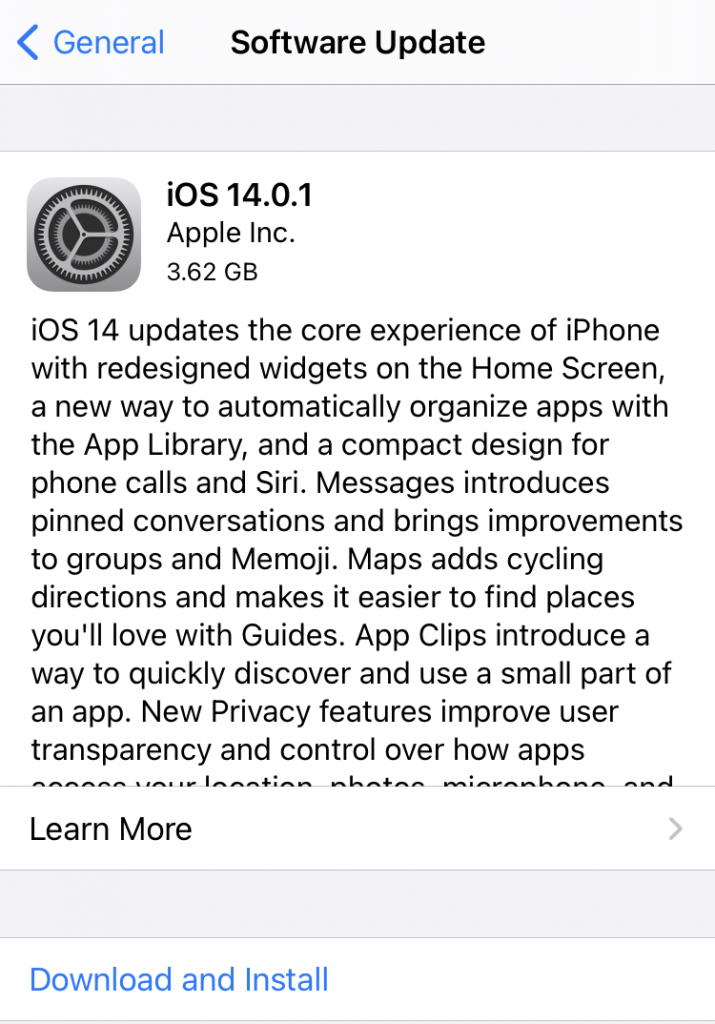
Der Aktualisierungsvorgang wird kurz danach gestartet und möglicherweise das Problem behoben.
7. Beheben Sie das fehlerhafte iPad mit Kopfhörern
Wenn das Problem nur beim Anschließen von Kopfhörern an das iPad auftritt, ist dies eine völlig andere Sache. Es gibt ein paar Möglichkeiten, es zu beheben;
Schritt 1: Der Kopfhöreranschluss kann verstopft sein, Sie können es löschen und es dann erneut versuchen.
Schritt 2: Versuchen Sie, die Lautstärke auf maximum.,
Schritt 3: Vergewissern Sie sich, dass der von Ihnen verwendete Kopfhörer nicht beschädigt ist.
Schritt 4: Probieren Sie abschließend einen anderen Kopfhörer aus und finden Sie heraus, ob er funktioniert oder nicht.
Dies sind die einzigen Dinge, die Sie tun können, um die Klangprobleme mit den Kopfhörern zu beheben. Wenn alles andere fehlschlägt, verwenden Sie die folgende Lösung.
Versuchen Sie es mit iOS System Recovery
Wenn alle oben genannten Probleme nicht behoben wurden, benötigen Sie eine leistungsstarke iOS-Reparatursoftware von Drittanbietern, um das System zu beheben. iMyFone Fixppo ist eine so effektive und leistungsstarke Software, die Sie herunterladen und installieren können, um das Problem zu beheben., So geht ‚ s:


Schritt 1: Starten Sie das Programm und wählen Sie den „Standardmodus“.

Schritt 2: verbinden Sie Jetzt Ihr iPad und klicken Sie auf „Weiter“.
Schritt 3: Anschließend benötigen Sie die Firmware, um den Vorgang abzuschließen. Drücken Sie „Download“.

Schritt 4: Tippen Sie abschließend auf“ Start“, um mit der Reparatur zu beginnen. Danach wird Ihr iPad automatisch neu gestartet.

Ihr iPad erfolgreich repariert jetzt. Das Verfahren führt nicht zu Datenverlust., Sie können versuchen, ein Lied oder Video abzuspielen, um zu überprüfen, ob das Soundproblem behoben wurde.

Letzte Worte
Insgesamt sind hier die 8 besten Korrekturen, die Sie versuchen können, wenn Ihr iPad-Sound nach dem iOS-Update überhaupt nicht funktioniert. Wenn es sich bei dem Problem um ein softwarebezogenes Problem handelt, empfehlen wir Ihnen dringend, sich direkt für iMyFone Fixppo zu entscheiden und Ihr System sofort zu reparieren. Es wird definitiv das Problem lösen, von uns bewiesen!















